Как скачать ISO Windows 10 в Rufus
 Популярная программа для создания загрузочной флешки Rufus продолжает обновляться и последняя версия, на момент написания — Rufus 3.6 имеет приятную возможность: образ ISO с Windows 10 (а также 8.1) в разных версиях и на разных языках можно скачать прямо в этой программе.
Популярная программа для создания загрузочной флешки Rufus продолжает обновляться и последняя версия, на момент написания — Rufus 3.6 имеет приятную возможность: образ ISO с Windows 10 (а также 8.1) в разных версиях и на разных языках можно скачать прямо в этой программе.
В этом коротком обзоре — о том, как скачать оригинальный ISO Windows 10 с помощью новой версии Rufus. Если вас интересует создание загрузочной флешки в программе, об этом в отдельном материале — Загрузочная флешка в Rufus. Также вам могут быть интересны другие способы скачать загрузочные ISO Windows 10.
Процесс загрузки оригинального образа ISO Windows 10 или 8.1
Прежде чем начать, потребуется скачать последнюю версию программы Rufus. Она доступна для скачивания на официальном сайте https://rufus.ie как в виде установщика, так и как portable-версия, не требующая установки на компьютер.. После загрузки программы, запустите её и выполните следующие простые шаги:
- В главном окне нажмите стрелку рядом с кнопкой «Выбрать», выберите вариант «Скачать», а затем нажмите по кнопке «Скачать». Если стрелка не появляется — попробуйте в параметрах программы включить автоматическую проверку обновлений (если они отключены, а если включены — просто перезапустить программу), применить настройки, выйти из программы и снова запустить её. Также убедитесь, что брандмауэр или файрволл вашего антивируса не блокирует Rufus доступ в Интернет (он необходим для этой функции).

- Выберите Windows 10 или 8.1 и нажмите «Продолжить».

- Выберите нужную версию Windows.

- Дальнейшие шаги — выбор редакции системы, языка и разрядности.
- Последний шаг — скачать ISO образ. Это может сделать программа или, если хотите, вы можете отметить пункт «Скачать с помощью браузера».

- При установке отметки вы сможете увидеть, что загрузка происходит с сервера Microsoft — это оригинальный ISO образ Windows 10.

На мой взгляд, очень удобно, особенно с учетом того, что очень многие записывают установочные накопители Windows 10 именно с использованием Rufus.
Более того, очень удобно и то, что доступна возможность загрузки разных версий Windows 10, в том числе уже не новых: иногда они бывают нужны, например, в целях восстановления работы компьютера или ноутбука с такой версией.
Про различные доступные методы записи установочного USB накопителя с ОС, если Rufus не подходит: Загрузочная флешка Windows 10.
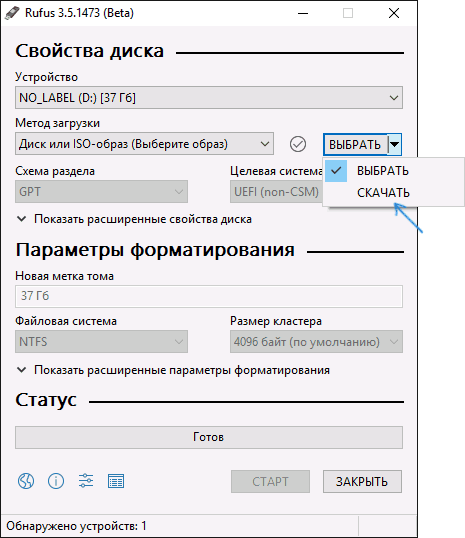

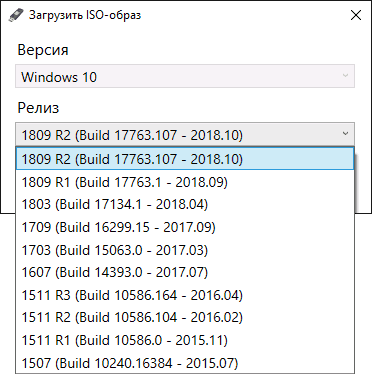
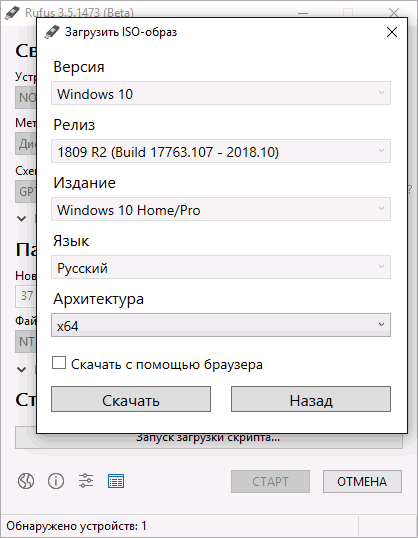
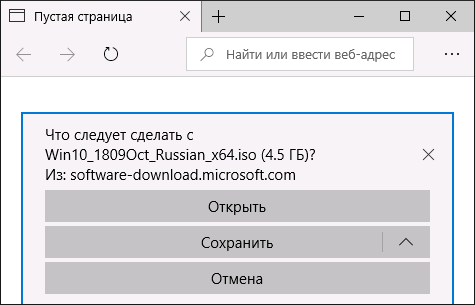
Игорь
Здравствуйте, Дмитрий. Rufus 3.5 beta (как у вас) не дает возможности загрузить образ с серверов MS. Переключение языков, запуск с правами админа — только «выбрать».
Ответить
Dmitry
Здравствуйте.
Ну пока могу лишь списать на то, что бета. У меня вот так сработало (переключением языка). Читал чужой обзор, там у человека из двух компьютеров только на одном появилась эта стрелка. Так что ждем, когда допилит разработчик.
Ответить
Павел
В Виндовс 7 не работает на скачивание.
Ответить
Dimson
Отличная статья! всё работает прекрасно! при первом запуске портэйбл версии программа запросила разрешение на автообновление, поставил галочку согласен, и вуаля… стрелка на скачивание появилась! )
Ответить
Сергей
Не получилось, кнопка выбрать не переключается на скачать.
Ответить
Dmitry
У меня тоже сначала не появилась такая стрелка, а когда я переключил интерфейс на английский — появилась. Потом обратно на русский — осталась. Бета-версия, баги, видимо.
Ответить
lotana50
Образы не появляются.
Ответить
Алексей
Дмитрий, вот спасибо Вам и разрабу! Всегда Руфусом пользуюсь много лет, программа маленькая, весит всего 1МБ, очень функциональная, а с таким дополнением теперь вообще цены ей нет. Сейчас обновил свою 3.4, хотя из релизных она последняя была, работает и выбор дистрибутива и закачка.
Ответить
Игорь
Приветствую. Нашел вроде решение. 1) Если сразу скачать бету 3.5, то параметра «скачать» — не будет. 2) качнул 3.4 стабилку, установил «обновление ежедневно», включая бетки и обновился до 3.5 бета. 3) параметр «скачать» появился сразу на русском. И еще — как я понимаю, прога сама определяет наличие именно флешки 2.0 и тогда, я думаю, активируются остальные параметры и образ можно будет качать. У меня внешний ХДД через усб порт прога определила как жесткий диск. В логах написала, что флешки нет… типа, некуда качать)
Ответить
Dmitry
Ок, посмотрим, может кто-то еще отпишется по вашему решению. Просто у меня совсем по-другому завелось, сразу с 3.5 (на системе до этого Rufus не стоял — это вовсе виртуалка). Кстати, и USB накопителей не было подключено (но второй виртуальный винт был — да).
Ответить
Dezzariet
У меня проблема, не скачивает виндовс, пишет что для запуска сценария требуется powershell 3.0
Ответить
Dmitry
Здравствуйте.
В Rufus сейчас из РФ и не скачать. А что касается PowerShell — могу предположить, что действительно не установлен у вас (если старая версия Windows очень на компьютере).
Ответить
Иван
Подтверждаю! Дело в настройке получения обновлений при первоначальном запуске. Проверял на портабельной бета версии.
Ответить
Фёдор
«Приветствую. Нашел вроде решение. 1) Если сразу скачать бету 3.5, то параметра «скачать» — не будет. 2) качнул 3.4 стабилку, установил «обновление ежедневно», включая бетки и обновился до 3.5 бета. 3) параметр «скачать» появился сразу на русском.»
Проверил этот вариант — сработало, просто скачивал — только «Выбор». Спасибо за совет.
Ответить
ANDREY
Народ, все просто. Чтобы появилась кнопка скачать нужно ОБЯЗАТЕЛЬНО настроить получение обновлений. См github.com/pbatard/rufus/wiki/FAQ#Help_I_dont_see_the_ISO_download_button . Для большинства кнопка появится.
Может случиться и так, что все равно кнопка не появилась. Нужно убедиться, что в текущей ОС есть поддержка TLC 1.2, если нет — установить.
Другой момент — кнопка появится, а выбор OS не будет предложен по нажатию. Нужно убедиться что в текущей ОС есть PowerShell 3.0, если нет — установить.
Ответить
Игорь
ANDREY писал :»Другой момент — кнопка появится, а выбор OS не будет предложен по нажатию. Нужно убедиться что в текущей ОС есть PowerShell 3.0, если нет — установить.»
Есть такая ситуация — выбора системы нет. В системе стоит PowerrShell 1.0 — по крайней мере, такое имя папки , где расположен исполняемый файл/приложение. Вопрос — почему моя официальная , легальная , обновляемая ВИН 10 не обновляет это приложение? Со сторонних источников нашел только верисию 3,0 для Вин7 (но ставить не рискнул). Подскажите, плиз, где покопаться…
Пардон. Перепроверил в командной строке версию PowerShell — у меня 5.1.17763.316.
Ответить
Виктор
Обязательно ставить возможность проверки обновлений! После появления стрелки выбираем скачать и тыкаем в «СКАЧАТЬ»! Всё работает!
Ответить
Nikita Yoprst
Больше не работает кнопуля выбрать/скачать. Доступно только «выбрать», «скач» не предлагает. Пробую разные версии и не могу понять, где они «крантики» прикрутили?
Ответить
Nikita Yoprst
потренировался/попробковал и остановился на версии 3.5.1497 appx (App Store Version — MUST BE RUN AS ADMIN) из GitHUB. Больше нет времени заниматься исследованиями.
Ответить
Андрей
Всё там есть и всё работает, только что проверил
Ответить
Евгений
Скачать можно только когда включаешь автоматические обновления в настройках. После перезапуска стрелка появляется)
Ответить
Андрей Ко
Чет ни в одной версии не нашел выбор скачивания, только выбор образа с компа
Ответить
Dmitry
Скачивание появляется, если в программе при первом запуске разрешить автоматические обновления + если ей ничто не блокирует доступ в Интернет.
Ответить
Alex
При выборе языка выдает ошибку: Could not retrieve architectures from server. Пытался сделать загрузочную флешку с 10 виндой, ноябрьский билд 2021 год. Подскажите плиз что делать.
Ответить
Dmitry
Можно скачать вручную с сайта Майкрософт, а уже потом записать — https://remontka.pro/download-windows-10-iso-microsoft/
Ответить
Polina
А что делать, если при скачивании ISO выдает ошибку на сайте? («Возникла проблема с вашим запросом»)
Пробовала и с пк, и с телефона, одну и ту же ошибку выдает
MediaCreationTool пк не открывает, руфус тоже выдает ошибку…
Ответить
Dmitry
Пока не могу сказать, но очень похоже, что это что-то новенькое (пара дней) уже со стороны Майкрософт, то есть проблема не у вас. Быть может, позже «само» исправится, а может придется откуда-то еще скачивать.
Ответить
Niko
ставь vpn на браузер)
Ответить
III Cheech
С впн даже не работает. У Майкрософт фигня какая-то
Ответить
Сергей
Здравствуйте, подскажите пожалуйста, а что на счёт ключа активации? Нужно ли активировать Виндовс10, если скачать его напрямую с сайта Майкрософт, либо через Руфус. Хотя через Руфус не скачивается, поэтому хочу качать с сайта.
Ответить
Dmitry
Здравствуйте.
1. Если ранее на компе была лицензия 10 или 8.1 и вы поставите ту же редакцию (например, «Домашняя»), активация скорее всего пройдет автоматически.
2. Если не было, и при установке нажать «у меня нет ключа продукта», установится без активации. Ограничения есть, но несущественные, вот здесь писал об этом: https://remontka.pro/windows-10-without-activation/
Ответить
Unclevasia
То же самое сообщение выдалось при попытке скачать Windows 10 версию 22Н2 посредством RUFUS версии 3.21.1949. Как выяснилось, такие же отказы происходят при попытках скачивания любых Windows.
Вспомнив о санкциях в отношении Раши, закрыл RUFUS, включил VPN (использую бесплатный PSIPHON 3, рекомендуемый Deutche Welle, — скачать его можно по инструкции в описаниях к роликам DW, что выложены на их канале в YouTube), повторно запустил RUFUS, и всё получилось.
Автору — благодарность!
Ответить
Selen
Данный вариант больше не работает!
Ответить
SlowSnow
Всё прекрасно работает. Поставил автообновление, сменил язык на английский и обратно — скачивание появилось. А вот из-за санкций нужно на 10 секунд включить VPN — на моменте выбора языка (иначе далее не будет выбора версии 32/64). После выбора версии 64 спокойно отключил и нажал «старт». Скачал примерно за полчаса (при выключенном VPN).
Актуально на 19.12.2022
Ответить
Сергей
Доходит до выбора языка и… ошибка сервера ,похоже Билли подлянки нам делает. И так со всех ихних ресурсов. Номы не лыком шиты… А программка действительно хороша, даёт выбор файловой системы.
Ответить
Сергей
В общем засунул в программку свой образ 10ки и схему раздела поставил GPT и т.д. -пошла установка на ноут, мне со школы принесли пачку ноутов с Линуксом, Ноуты Аквариусы с БИОС NUMA ,помучился изрядно, благодаря Вашей информации (Безценной) Всё пошло как по маслу. Благодарю.
Ответить
SanLen
Где образ взял? На официальном сайте?
Ответить
Alex
Здравствуйте, пытаюсь скачать ISO-образ Win 10 утилитой от Rufus, т.к. др. способы у меня не прошли. Приведенный в статье порядок работы с Rufus 3.5.1473, на моем ПК дал ошибку скачивания: «Эта функция не доступна на данной платформе». Работаю на Win 7 Про SP1, активированной. Вып. обновление Rufus до ver. 3.22, умная утилити не захотела скачивать ISO-образ Win 10 с сайта Майкрософт, а захотела (т.к. предлагает только кн. «Выбрать») работать со скаченным ранее архивом «Windows10Upgrade24074.zip» найдя его в папки «Downloads». Вот и задумался, куда заведет меня это тропина. Подскажите. С уважением, Александр Ч.
Ответить
Иван
Здрастуйте Дмитрий, при скачивании образа Виндовс 10 на 70% скачивании появилась ошибка 0x00000070 there is not enough space on the disk, что делать? После першого раза все с флешки удалил подчистую но все равно ошибка на том же месте появляется
Ответить
Dmitry
Здравствуйте.
А нет подозрений на выход флешки из строя? Если просто файл ISO на нее попробовать скопировать без программ — копируется?
Ответить